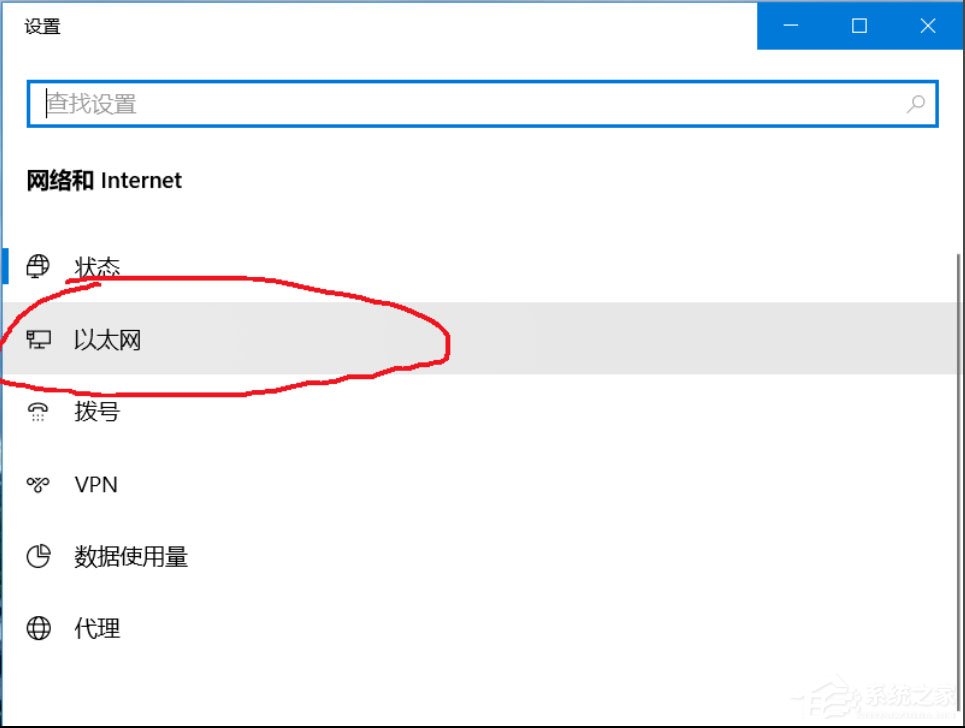
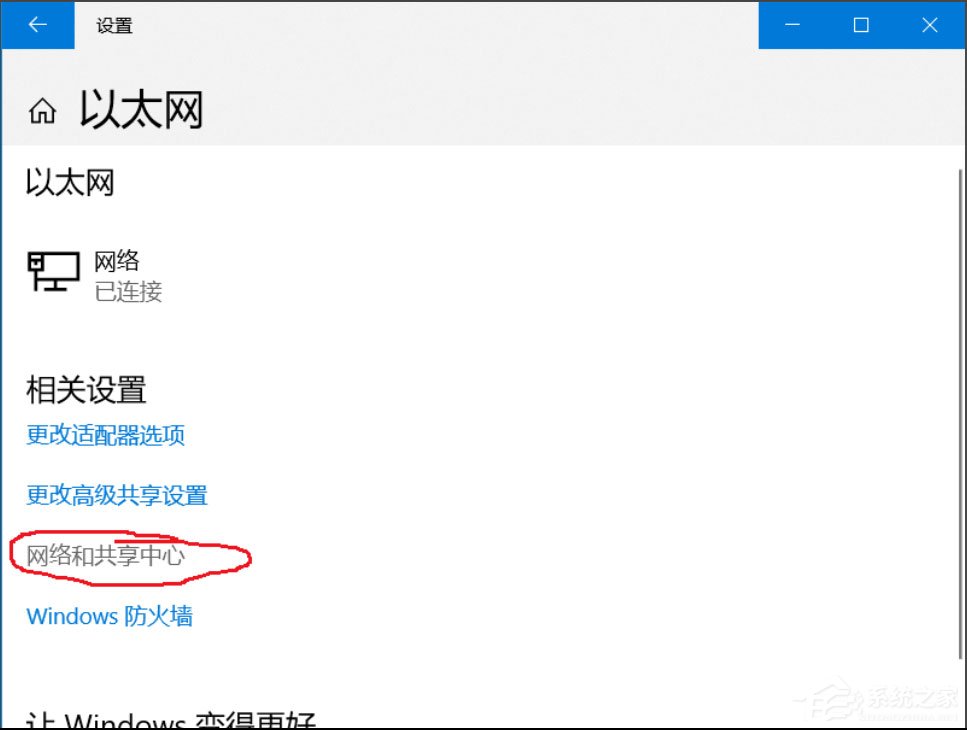 3、点击“问题和疑难解答”,修复网络适配器和Internet连接。
3、点击“问题和疑难解答”,修复网络适配器和Internet连接。 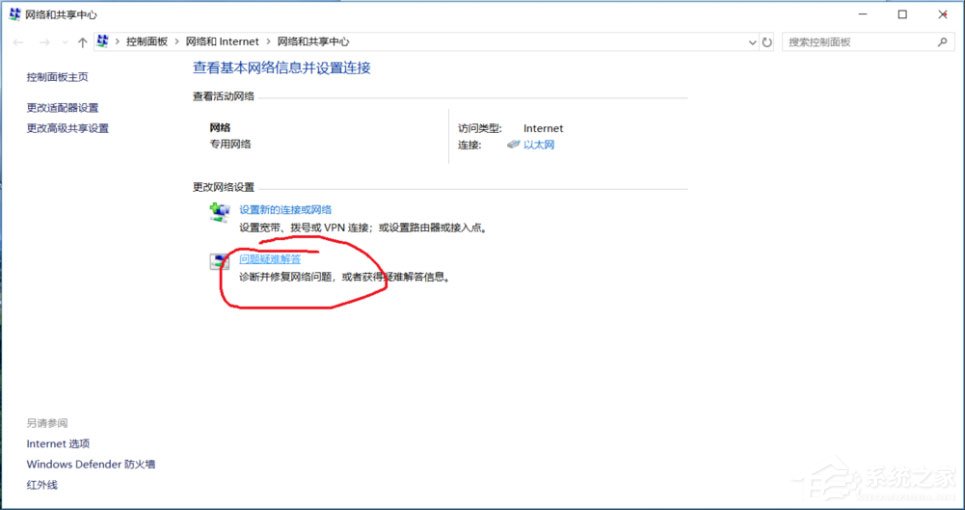
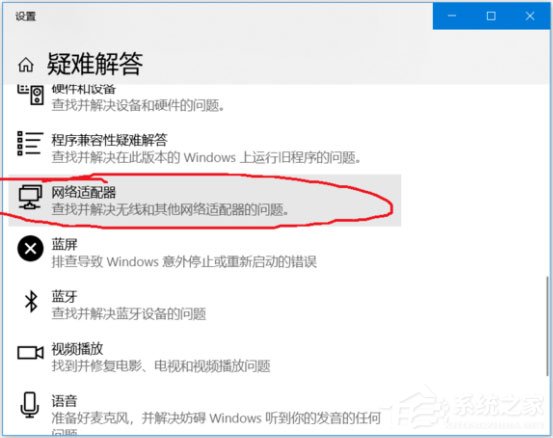
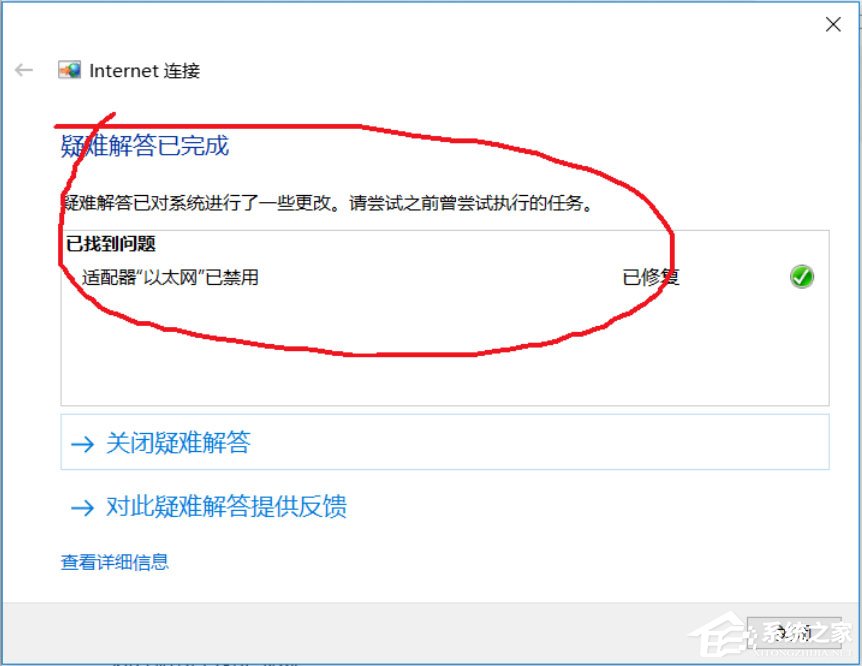 二、网络网卡禁用再启用 1、右键点击桌面网络图标,点击打开“网络和Internet设置”; 2、点击“以太网——网络和共享中心”,进入“网络和共享中心”;
二、网络网卡禁用再启用 1、右键点击桌面网络图标,点击打开“网络和Internet设置”; 2、点击“以太网——网络和共享中心”,进入“网络和共享中心”; 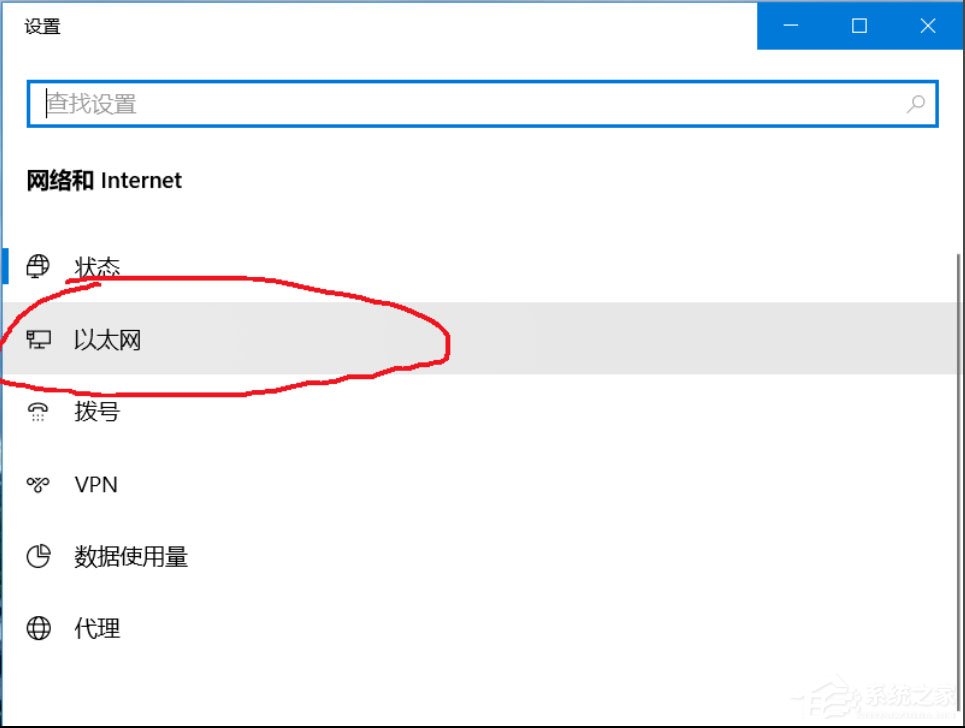
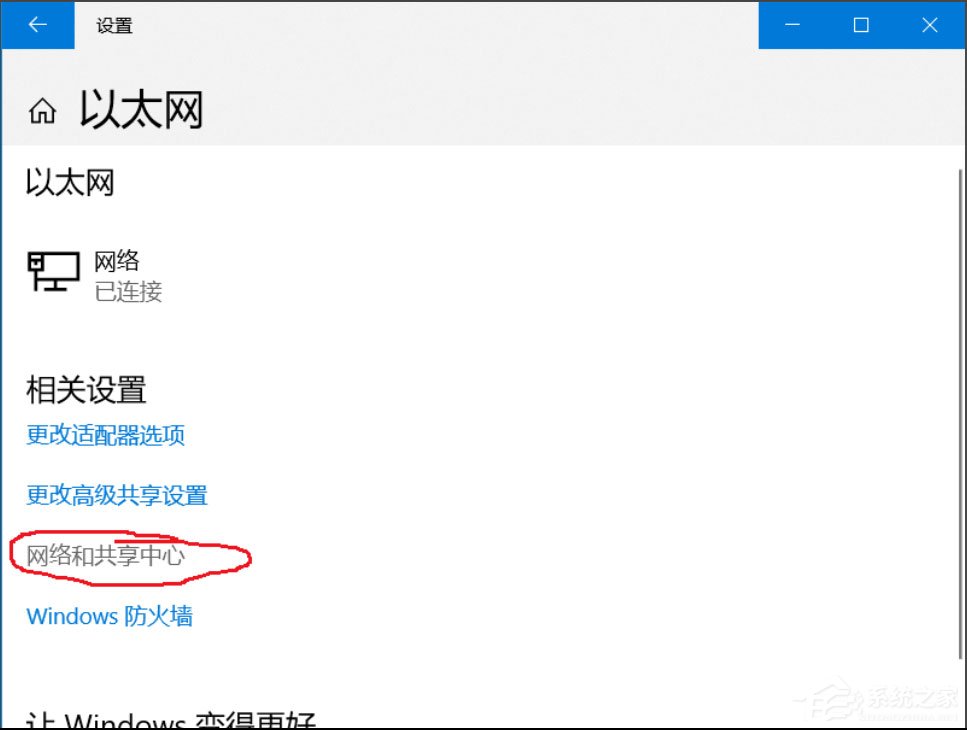 3、点击连接的以太网,点击禁用然后再启用。
3、点击连接的以太网,点击禁用然后再启用。 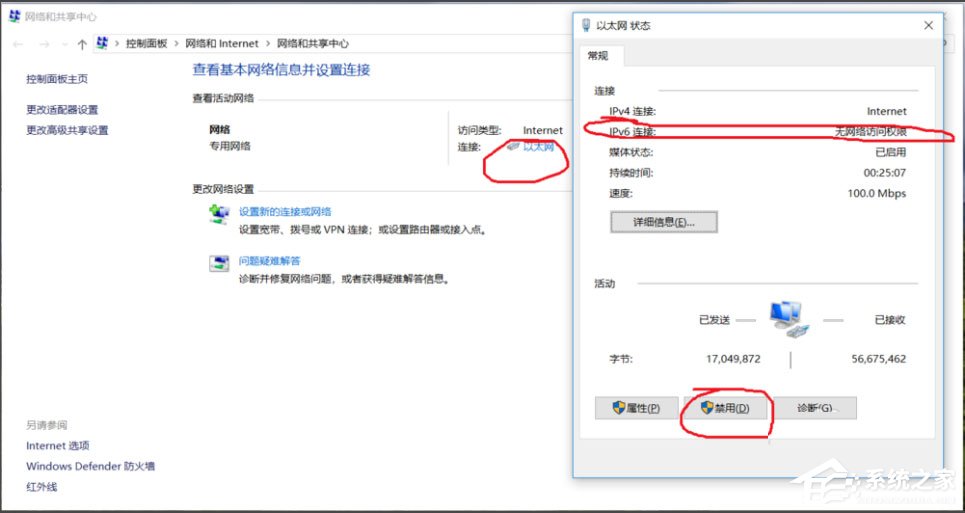 三、系统重新获取ipv6地址 1、键盘按住“Win+X”键,点击“Windows PowerShell(管理员)(A)”; 2、输入“ipconfig /release6“,点击回车键,查看并释放本地ipv6连接地址;
三、系统重新获取ipv6地址 1、键盘按住“Win+X”键,点击“Windows PowerShell(管理员)(A)”; 2、输入“ipconfig /release6“,点击回车键,查看并释放本地ipv6连接地址; 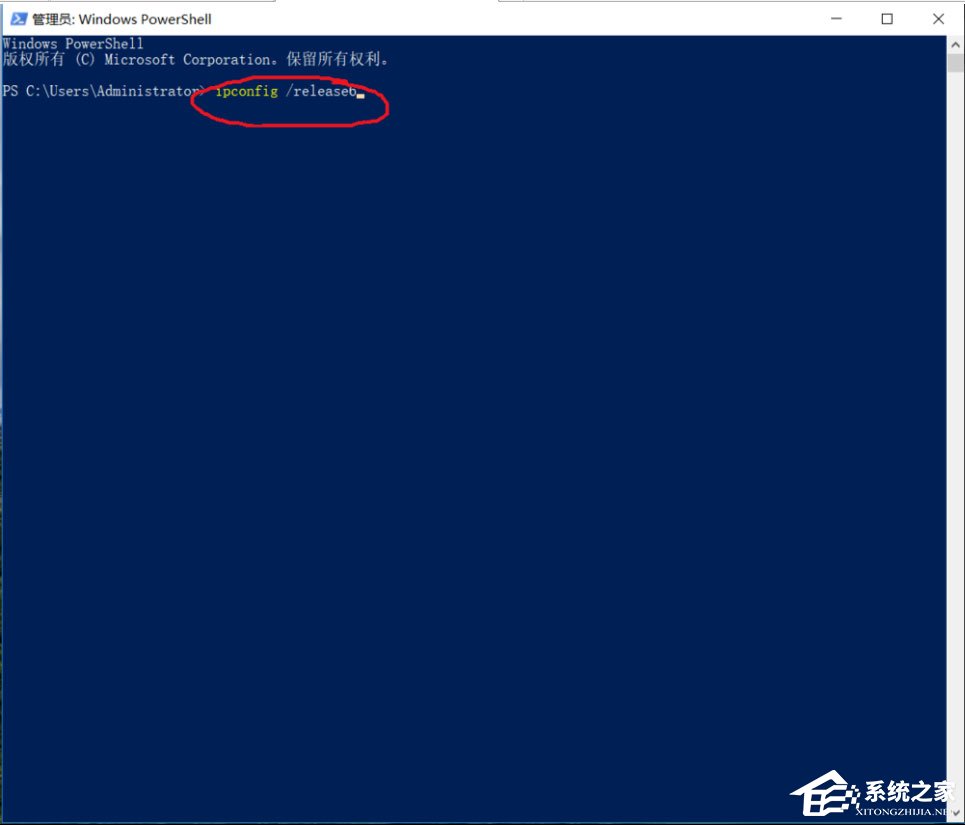
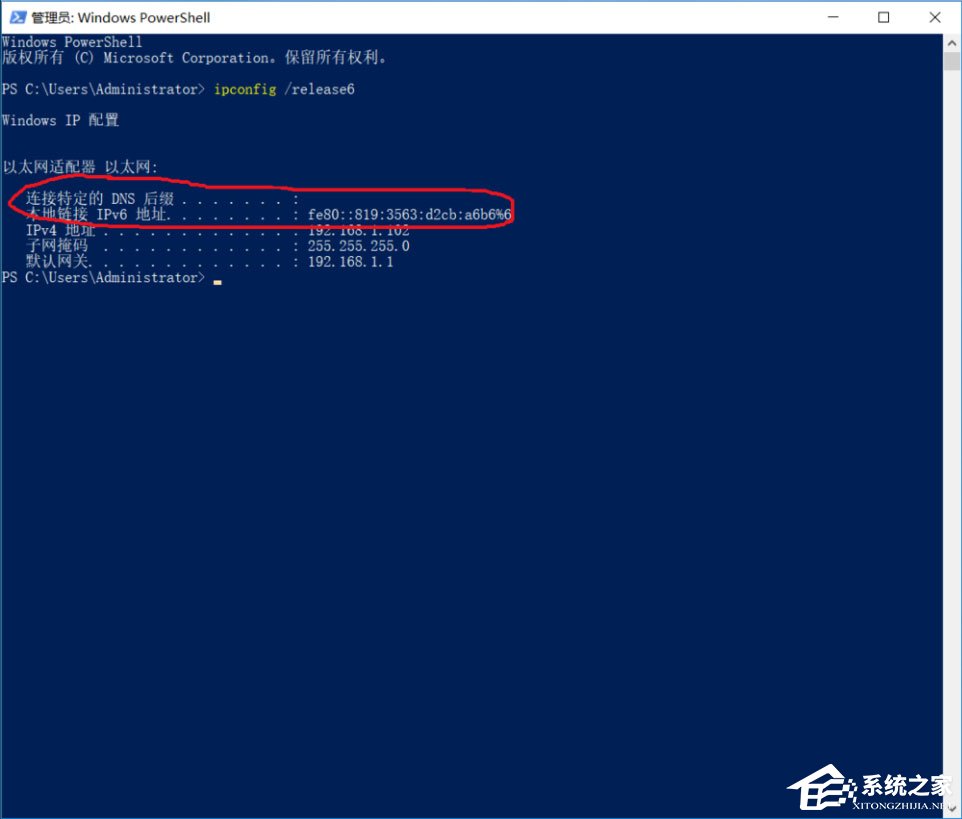 3、输入“ipconfig /renew6”,点击回车键,ipv6即可连接。
3、输入“ipconfig /renew6”,点击回车键,ipv6即可连接。 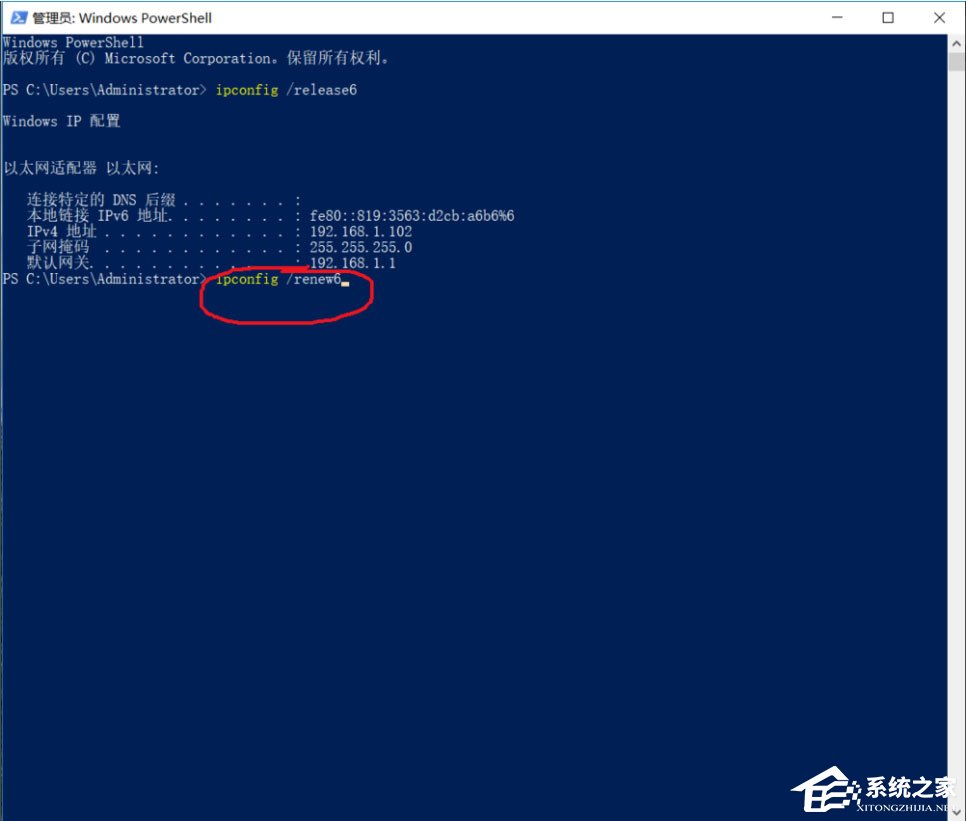
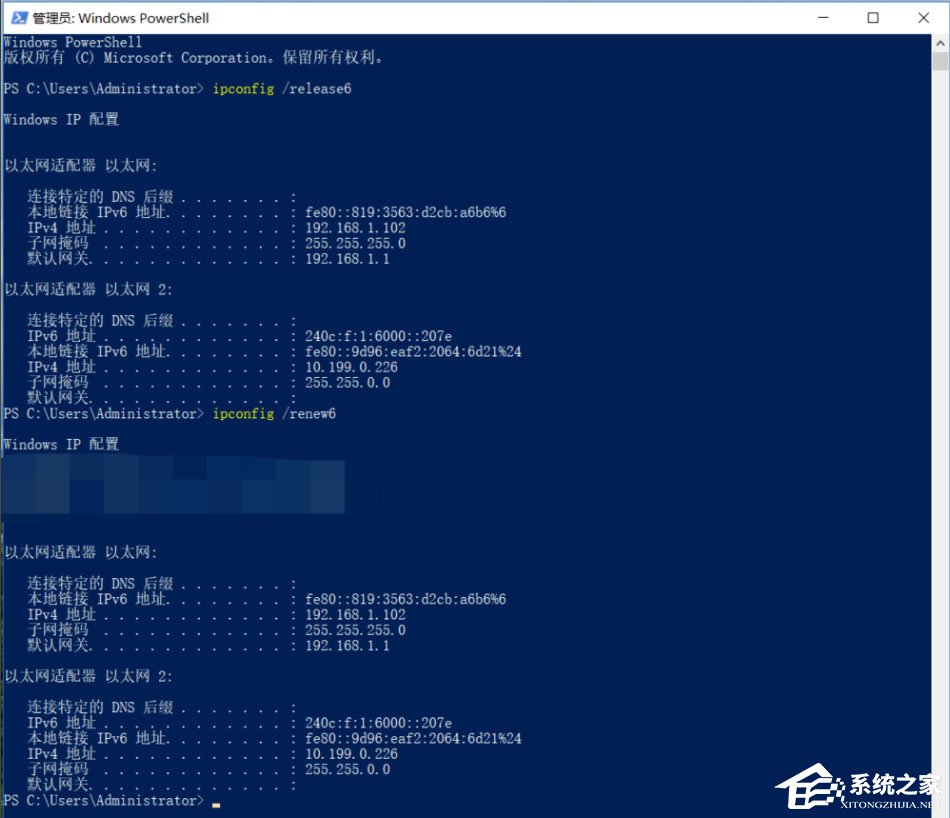 以上就是Win10 ipv6无网络访问权限的具体解决方法,按照以上方法进行操作后,相信就能解决该问题了。
以上就是Win10 ipv6无网络访问权限的具体解决方法,按照以上方法进行操作后,相信就能解决该问题了。 转载说明:欢迎转载本站所有文章,如需转载请注明来源于《绝客部落》。
本文链接:https://juehackr.net/jishu/xitong/jiaocheng/6164.html